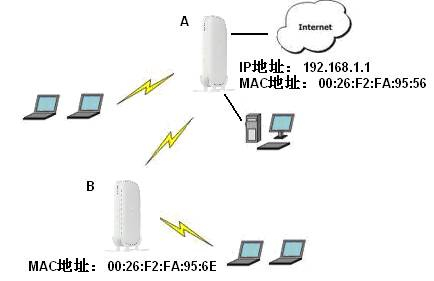1、想要用手机打开192.168.3.1登陆页面,手机必须要先连接到这台路由器的wifi信号(无线信号),这是手机进入192.168.3.1登陆页面的前提条件哦!

2、打开手机上的浏览器,在浏览器最上方显示网址的位置,输入:192.168.3.1,就可以打开登陆页面了,如下图所示。
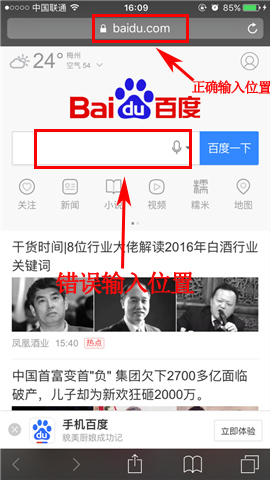
温馨提示:
(1)、有些手机浏览器的主页有一个搜索框(百度、360、搜狗、UC等等),很多用户习惯在搜索框中输入192.168.3.1。这里需要说明一下,在搜索框中输入192.168.3.1是错误的,是不能登陆到192.168.3.1页面的。
正确的输入位置是:在浏览器最上方,显示网址的地方,输入192.168.3.1,才能打开登陆页面。
(2)、有些浏览器也会影响到打开192.168.3.1。所以,如果前面的操作都正确,可以尝试更换浏览器,或者换个手机,然后在测试下进入192.168.3.1登陆页面。
(3)、如果这台路由器之前配置了的,在打开192.168.3.1登陆页面后,会提示输入“登录密码”,如下图所示。
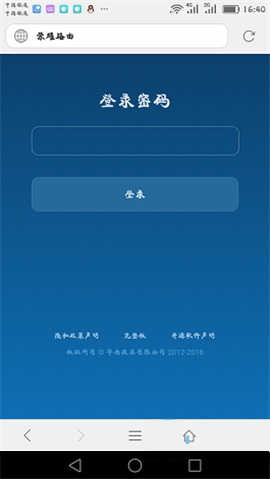
3、登陆后即可使用手机进行更改WiFi密码等相关操作,目前新款路由器的“登录密码”,一般都是第一次配置这台路由器时,用户自己设置的一个密码。如果忘记了,只有把这台路由器恢复出厂设置。

 微信扫一扫
微信扫一扫